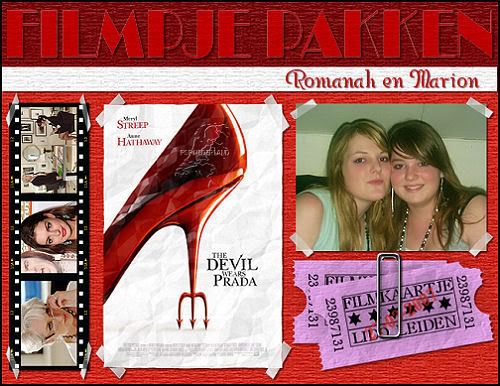
Benodigdheden:
Horizontale foto (van jezelf bijvoorbeeld)
Mini poster van een film (bron:videoland.nl)Je kunt ook zoeken bij google op
dvd covers en dan de naam van de film die je wilt
3 horizontale foto’s uit die film
Filter Unlimited 2.0 Hier
Filter Alien Skin Xenofex 2 Hier
Fotolijst “Hoeken tape”
Fotolijst “Film”
Leuk Font
Veel plezier met de les. Vergeet niet om tussentijds je gemaakte onderdelen
op te slaan. Dit is een lange les!
Filmposter
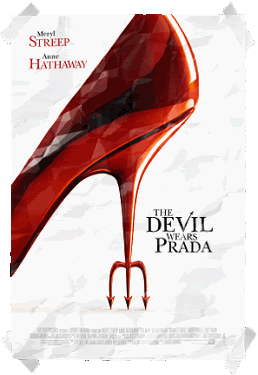
1. Open je filmposter en maak deze op maat. 400 pixels hoogte.
2. Lagen – Laag maken van achtergrondlaag.
3. Effecten – Insteekfilters – Alien Skin Xenofex 2 – Crumple
Neem de instellingen zoals hieronder over.
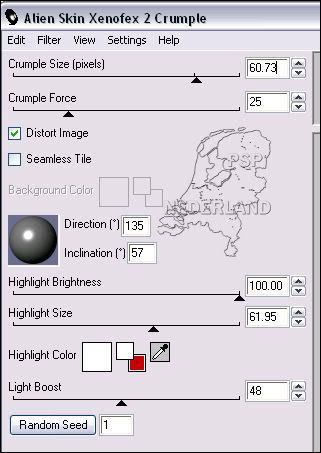
4. Afbeelding – Fotolijst. Kies voor Hoeken tape.
Neem de instellingen zoals hieronder over.
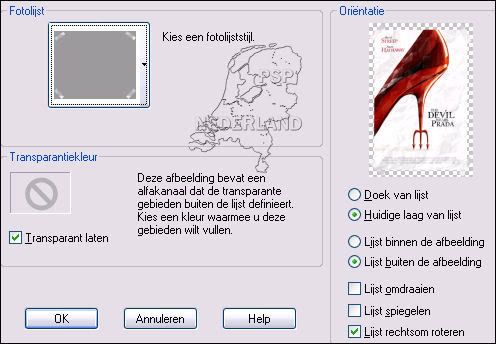
5. Lagen – Samenvoegen – Zichtbare lagen samenvoegen.
6. Afbeelding – Formaat wijzigen – 375 pixels hoogte. Resolutie Gewogen
gemiddelde.
7. Aanpassen – Scherpte – Verscherpen.
8. Bestand opslaan als PSP bestand.
Bioscoopkaartje

1. Open een nieuwe transparante afbeelding van 300 x 150 pixels.
2. Zet de voorgrondkleur op een roze kleur naar keuze. (ik nam #f1aef4)
3. Selecties – Alles selecteren.
4. Selecties – Wijzigen – Inkrimpen met 10 pixels.
5. Gereedschap Vlakvulling. Vul de selectie met de roze voorgrondkleur.
6. Effecten – Insteekfilters – Filter Unlimited 2.0.
Links Paper Textures.
Rechts Hemp Paper 1. Intensity op 50. Lightness op 100.
7. Selecties – Niets selecteren.
8. We voegen nu een rasterlaag toe die we áchter het kaartje zetten zodat we met het gummen beter kunnen zien wat we doen. Deze laag wordt later weer verwijderd.
Lagen – Nieuwe rasterlaag.
9. Zet de achtergrondkleur op zwart. Gereedschap Vlakvulling.
Vul de laag met de zwarte achtergrondkleur.
10. Lagen – Schikken – Achteraan.
11. Activeer raster 1 laag.
Gereedschap Wisser. Neem de instellingen zoals hieronder over.

Vergroot je afbeelding 200%. Wis nu aan de linkerkant halve rondjes weg,
precies van de rand. Zet het rondje van de wisser precies op het midden van
de rand. Laat ze mooi aansluiten. Zie voorbeelden.
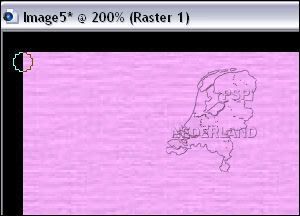
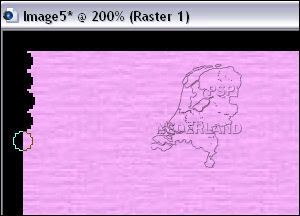
Doe dit voor de hele rand.
12. Herhaal punt 11 voor de rechterkant. Het is niet erg als het niet helemaal
precies gelijk is. Het moet lijken alsof het kaartje afgescheurd is.
13. Wis nu ook nog een stukje van een hoekje van het kaartje.
Zie voorbeeld. Het moet lijken alsof er een hoekje afgescheurd is.
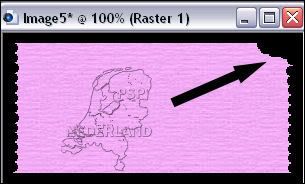
14. Zet nu de grootte van de wisser op 50. Wis aan de linker en rechterzijde
in het midden een half rondje weg. Zie voorbeeld.
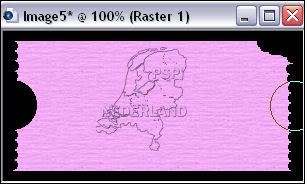
15. Afbeelding – Linksom roteren.
16. Gereedschap Tekst. Zet de roze voorgrondkleur op slot.
Achtergrondkleur staat nog op zwart.
Kies een niet al te groot font. Zet op vector. Typ een aantal cijfers naar
keuze en plaats deze net onder het halve rondje. Zie voorbeeld.
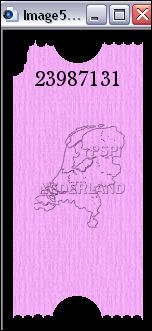
17. Lagen – Omzetten in rasterlaag.
18. Lagen – Dupliceren. Zet deze cijfers onderin je kaartje, nu net boven
je halve rondje.
19. Lagen – Samenvoegen – Omlaag samenvoegen.
20. Afbeelding – Rechtsom roteren.
21. Lagen – Nieuwe rasterlaag.
22. Gereedschap Selectie – Selectietype rechthoek.
Zet de onderste 2 lagen op slot. (zwarte controlelaag en het roze kaartje)
Trek nu een horizontale rechthoek van 11 blokjes breed en 5 blokjes hoog.
Begin links 4 blokjes van de kant en boven 2 blokjes van de kant af.
Let op! Zorg er wel voor dat je afbeelding op 100% staat.
23. Gereedschap Vlakvulling. Vul de selectie met de zwarte achtergrondkleur.
24. Selecties – Wijzigen – Inkrimpen met 1 pixel.
Druk één keer op de ‘Delete toets’.
25. Selecties – Niets selecteren.
Verplaats eventueel je kader met de verplaatser om hem in het midden te krijgen.
26. Haal de onderste 2 lagen weer van slot af.
27. Gereedschap Tekst. Instellingen staan nog goed. Typ de tekst: Filmkaartje of
Bioscoopkaartje, dat is je eigen keuze. Maak de tekst passend in het kader.
Zet de tekst bovenin. Zie voorbeeld.

28. Lagen – Omzetten in rasterlaag.
29. Gereedschap Tekst. Instellingen staan nog goed. Typ de naam van een bioscoop en eventueel een woonplaats en zet deze onderin het kader. Zie voorbeeld.

30. Lagen – Omzetten in rasterlaag.
31. Gereedschap Pen. Draai de kleuren om. (zwart als voorgrondkleur)
Neem onderstaande instellingen over.

Zet de onderste 2 lagen weer even op slot. Teken een lijntje precies tussen
het kader. (met shift ingedrukt krijg je een strak lijntje) Zie voorbeeld.

32. Lagen – Omzetten in rasterlaag. Zet dit lijntje met de verplaatser net
onder de bovenste tekst.
33. Lagen – Dupliceren. Zet deze laag (lijntje) met de verplaatser iets naar
onder, net boven de onderste tekst.
34. Lagen – Nieuwe rasterlaag.
35. Gereedschap Selectie – Selectietype ster 2.
Trek een kleine ster die tussen de 2 lijntjes in het kader past.
36. Gereedschap Vlakvulling. Vul de selectie met de zwarte kleur.
37. Selecties – Niets selecteren.
38. Zet deze ster met de verplaatser aan de linkerkant tussen de lijntjes.
39. Lagen – Dupliceren. Zet deze ster met de verplaatser rechts naast de
ster. Herhaal dit totdat je 6 sterren netjes naast elkaar hebt staan.
Zie mijn voorbeeld.
40. Lagen – Samenvoegen – Zichtbare lagen samenvoegen.
41. Haal de onderste 2 lagen weer van slot af.
42. Effecten – 3D-effecten – Slagschaduw. Neem de instellingen zoals hieronder
over.

43. Lagen – Samenvoegen – Omlaag samenvoegen.
44. Gereedschap Tekst. Zet de voorgrondkleur op slot. Zet de achtergrondkleur op
een rode kleur. Ik nam #d63429. Neem niet al te grote cijfers en typ een datum.
Zet deze schuin over je kaartje heen. Zie voorbeeld.
45. Lagen – Eigenschappen – Dekking op 75.
Lagen - Omzetten in rasterlaag.
Lagen - Samenvoegen - Omlaag samenvoegen.
46. Effecten – Insteekfilters – Alien Skin Xenofex 2.0 – Crumple.
Klik bij ‘Settings’ op Subtle Texture Only.
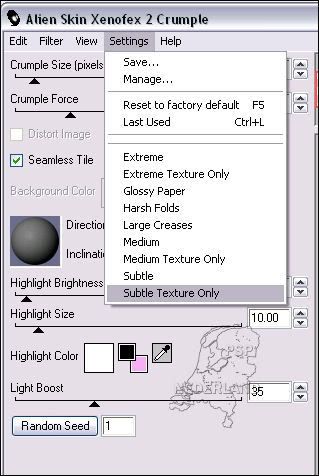
47. Activeer de onderste (zwarte) rasterlaag.
Lagen – Verwijderen.
48. Afbeelding – Formaat wijzigen – 250 pixels breed. Resolutie Gewogen
Gemiddelde.
49. Aanpassen – Scherpte – Verscherpen.
50. Sla je kaartje op als PSP bestand.
Paperclip
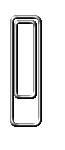
1. Open een nieuwe transparante afbeelding van 65 x 150 pixels.
2. Gereedschap Selectie – Selectietype – Afgeronde rechthoek.
Trek een verticale rechthoek van 2 blokjes breed en 7 blokjes hoog.
Let op! Zorg dat je afbeelding op 100% staat.
3. Gereedschap Vlakvulling. Zet de achtergrondkleur op een grijze kleur.
Ik nam #808080. Vul de selectie met de achtergrondkleur.
4. Selecties – Wijzigen – Inkrimpen met 4 pixels.
Druk één keer op de ‘Deletetoets’.
5. Selecties – Niets selecteren.
6. Lagen – Nieuwe rasterlaag.
7. Gereedschap selectie. Instelling staat goed.
Trek nu een verticale rechthoek binnen de vorige. Iets smaller en aan de onderkant
iets korter. Zie voorbeeld.
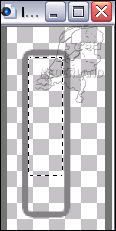
8. Gereedschap Vlakvulling. Vul de selectie met de grijze achtergrondkleur.
9. Selecties – Wijzigen – Inkrimpen met 4 pixels.
Druk één keer op de ‘Deletetoets’.
10. Selecties – Niets selecteren.
11. Effecten – 3D-effecten – Afschuining binnen. Voorinstelling Metalliek.
12. Activeer nu de onderste laag. (raster 1). Herhaal punt 11.
13. Sla de paperclip op als PSP bestand. Hou de lagen dus apart!
Foto

1. Open de foto en maak op maat. 250 pixels breed.
2. Lagen – Laag maken van achtergrondlaag.
3. Afbeelding – Fotolijst. Kies voor ‘Hoeken tape’. Instellingen staan verder
nog goed.
4. Lagen – Samenvoegen – Zichtbare lagen samenvoegen.
5. Sla de foto op als PSP Bestand.
Filmstrip

1. Open de eerste foto en maak op maat. Max. 100 pixels hoogte.
2. Aanpassen – Scherpte – Verscherpen.
3. Lagen – Laag maken van achtergrondlaag.
4. Afbeelding – Fotolijst – Kies voor ‘Film’. Instellingen staan verder
nog goed. Haal eventueel het vinkje weg bij 'lijst rechtsom keren.' (ligt aan de PSP versie)
5. Lagen – Samenvoegen – Alle lagen samenvoegen.
6. Herhaal punt 1 t/m 5 voor de overige 2 foto’s.
Let op! Het is belangrijk dat de hoogte exact gelijk is van alle 3 de foto’s.
7. Open een nieuwe transparante afbeelding van 500 x 150 pixels.
8. Activeer de eerste foto. Bewerken – Kopiëren.
9. Terug naar de nieuwe afbeelding. Bewerken – Plakken als nieuwe laag.
Zet de foto (met lijst) aan de linkerkant van de afbeelding.
10. Herhaal punt 8 en 9 met de andere 2 foto’s. Zet ze met de verplaatser
precies tegen elkaar aan. Zie mijn voorbeeld.
11. Lagen – Samenvoegen - Zichtbare lagen samenvoegen.
12. Bewerken – Kopiëren.
13. Bewerken – Plakken als nieuwe afbeelding. Nu heb je meteen een mooi
afgesneden afbeelding. De andere kun je nu sluiten en wegdoen.
14. Afbeelding – Formaat wijzigen – 350 pixels breed. Resolutie Gewogen
gemiddelde.
15. Afbeelding – Linksom roteren.
16. Aanpassen – Scherpte – Verscherpen.
17. Afbeelding – Fotolijst. Kies voor “Hoeken tape”. Instellingen staan goed.
Zet weer het vinkje bij 'lijst rechtsom roteren'. (of niet, dat ligt aan de PSP versie)
18. Lagen – Samenvoegen – Zichtbare lagen samenvoegen.
19. Sla de filmstrip op als PSP bestand.
We gaan nu de scrap in elkaar zetten!
Let op! De verschillende onderdelen kun je altijd nog aanpassen in grootte.
Dit naar eigen inzicht.
1. Open een nieuwe transparante afbeelding van 650 x 500 pixels.
2. Kies een mooie kleur als voor- en achtergrondkleur die bij al je plaatjes past.
(mag geheel afwijkend zijn). Neem lichte voor de voorgrondkleur en een donkerder
kleur als achtergrondkleur.
3. Gereedschap Selectie. Selectietype - Rechthoek.
Trek een rechthoek van 6 blokjes hoog en van links naar rechts over de afbeelding.
Begin precies bovenaan de afbeelding.
4. Gereedschap Vlakvulling. Vul de selectie met de achtergrondkleur.
5. Effecten – Insteekfilters – Filter Unlimited 2.0.
Links Paper Textures.
Rechts Hemp Paper 1. Standaard instellingen.
6. Selecties – Omkeren.
7. Gereedschap Vlakvulling. Vul de selectie met de voorgrondkleur.
8. Herhaal punt 5.
9. Selecties – Niets selecteren.
10. Lagen – Nieuwe rasterlaag.
11. Gereedschap Selectie. Zet raster 1 laag even op slot. Trek een horizontale
rechthoek van 2 blokjes hoog van links naar rechts over de afbeelding.
12. Haal raster 1 laag weer van slot.
13. Gereedschap Vlakvulling. Zet de voorgrondkleur op een andere bijpassende
kleur. Schrijf eventueel het nummer van de 'oude' voorgrondkleur even op.
Die heb je straks weer nodig. Vul de selectie met de (nieuwe) voorgrondkleur.
14. Herhaal punt 5.
15. Selecties – Niets selecteren.
16. Zet deze laag op de overgang van kleuren van de vorige laag. Zie mijn voorbeeld.
17. Effecten – 3D-effecten – Slagschaduw met deze instellingen:

18. Open de filmstrip. Bewerken – Kopiëren.
19. Terug naar de scrap. Bewerken – Plakken als nieuwe laag.
Zet de filmstrip met de verplaatser aan de linkerkant van de scrap.
Zie mijn voorbeeld.
20. Effecten – 3D-effecten – Slagschaduw. Instelling staat goed.
21. Open de filmposter. Bewerken – Kopiëren.
22. Terug naar de scrap. Bewerken – Plakken als nieuwe laag.
Zet de filmposter rechts naast de filmstrip.
23. Effecten – 3D-effecten – Slagschaduw. Instelling staat goed.
24. Open de foto. Bewerken – Kopiëren.
25. Terug naar de scrap. Bewerken – Plakken als nieuwe laag.
Zet de foto met de verplaatser rechts naast de filmposter.
Hou de hoogte gelijk aan de poster en de filmstrip. Zie mijn
voorbeeld.
26. Effecten – 3D-effecten – Slagschaduw. Instelling staat goed.
27. Open het bioscoopkaartje. Bewerken – Kopiëren.
28. Terug naar de scrap. Bewerken – Plakken als nieuwe laag.
Zet het kaartje met de verplaatser onder de foto.
29. Effecten – 3D-effecten – Slagschaduw. Instelling staat goed
30. Bewerken – Plakken als nieuwe laag.
31. Afbeelding – Vrij roteren – Links 10º.
Zet dit kaartje met de verplaatser schuin over de andere heen.
Zie mijn voorbeeld.
32. Effecten – 3D-effecten – Slagschaduw. Instelling staat goed.
33. Open de paperclip.
34. Activeer de bovenste laag (raster 2 laag). Bewerken – Kopiëren.
35. Terug naar de scrap. Bewerken – Plakken als nieuwe laag.
36. Zet dit gedeelte van de paperclip ongeveer in het midden van de
bioscoopkaartjes.

37. Lagen – Schikken – Omlaag verplaatsen.
Doe dit nog een keer zodat hij onder de 2 kaartjes is.
38. Effecten – 3D-effecten – Slagschaduw. Instelling staat goed.
39. Activeer de paperclip weer en activeer de onderste (raster 1) laag.
Bewerken – Kopiëren.
40. Terug naar de scrap. Bewerken – Plakken als nieuwe laag.
41. Lagen – Schikken – Vooraan.
42. Zet dit gedeelte van de paperclip ‘over’ het onderste gedeelte. Let op dat je nog
wel een klein stukje van het onderste gedeelte kan zien.

43. Effecten – 3D-effecten – Slagschaduw. Instelling staat goed.
44. Lagen – Samenvoegen – Alle lagen samenvoegen.
45. Gereedschap Selectie – Selectietype Afgeronde rechthoek.
Trek een rechthoek precies binnen de paperclip. Zie voorbeeld.
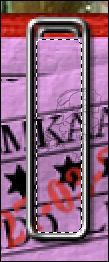
46. Effecten – 3D-effecten – Als knop met deze instelling:
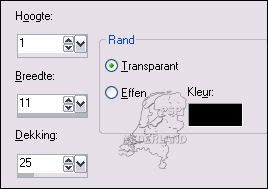
Let op! In PSP 9 kan het zijn dat de maten afwijken van hierboven.
Kies dan de maten die het beste erbij passen.
47. Selecties – Niets selecteren.
48. Afbeelding – Formaat wijzigen – 500 pixels breed. Resolutie Gewogen gemiddelde.
49. Aanpassen – Scherpte – Verscherpen.
50. Gereedschap Tekst. Zet je eerste lichte voorgrondkleur als
achtergrondkleur. De voorgrondkleur op slot. Typ een tekst en plaats die bovenaan
de scrap op het donkere gedeelte. Maak de tekst mooi passend.
51. Lagen – Omzetten in rasterlaag.
52. Effecten – Insteekfilters – Filter Unlimited 2.0.
Links Paper Textures.
Rechts Hemp Paper 1. Intensity op 50. Lightness op 100.
53. Effecten – 3D-effecten – Slagschaduw. Instelling staat goed.
54. Gereedschap Tekst. Neem een ander lettertype en een kleinere grootte.
Typ de tekst. Bijvoorbeeld de namen van de personen op de foto.
Zet de tekst aan de rechterkant op de smalle band, onder de andere tekst en
boven de foto. Zie mijn voorbeeld.
55. Lagen – Omzetten in rasterlaag.
56. Effecten – 3D-effecten – Slagschaduw met deze instelling:

57. Lagen – Nieuwe rasterlaag. Plaats hierop je watermerk.
58. Afbeelding – Randen toevoegen – 2 pixels zwart – symmetrisch aangevinkt.
59. Afbeelding – Formaat wijzigen – 500 pixels breedte. Resolutie intelligent.
60. Aanpassen – Scherpte – Verscherpen.
61. Bestand – Exporteren - JPEG-optimalisatie.
Deze les is geschreven door Vera en niets mag worden gekopieerd of overgenomen
zonder schriftelijke toestemming. ©kornetvs 27 maart 2007.

Geen opmerkingen:
Een reactie posten